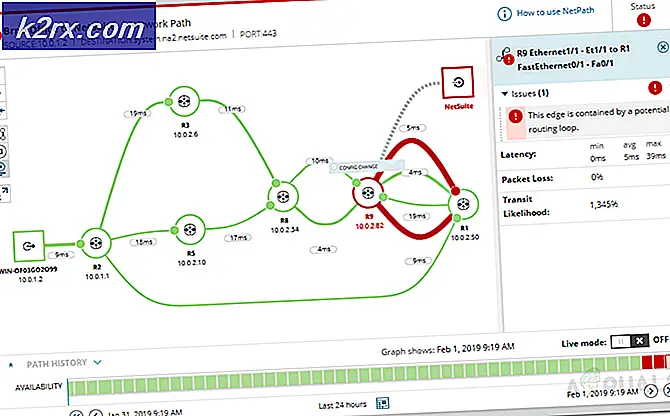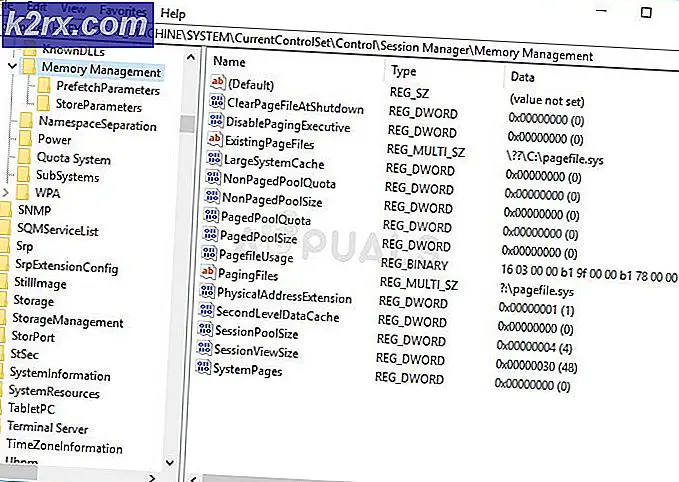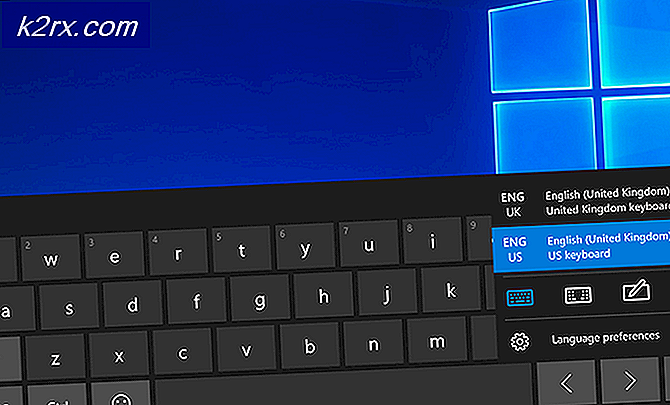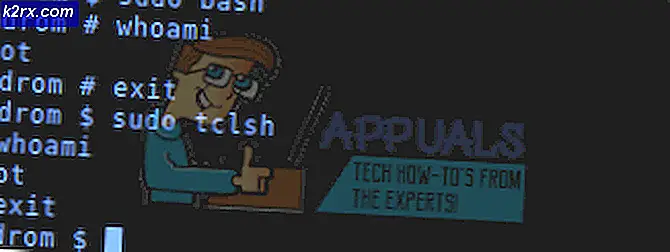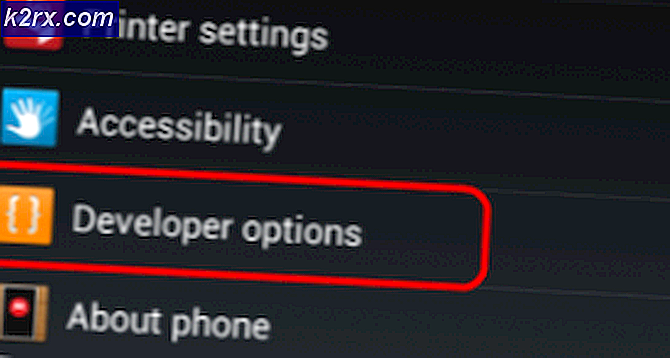Fix: Skyrim starter ikke
Utgivelsen av Skyrim Special Edition introduserte en ny æra i Skyrim der spillere kan modere spillingen. Brukere må vanligvis manipulere spillet ved hjelp av modadministratorer og kopiere filer her og der også.
Som du kanskje har gjettet, med så mye kontroll kommer problemer. Et av disse problemene er tilfelle der Skyrim ikke starter i det hele tatt. Det blir enten sittende fast i en liten lasteskjerm, eller det skjer ingenting når du åpner den kjørbare filen. Denne feilmeldingen har vært der siden begynnelsen av spillet og plager folk i ny og ne.
Hva får Skyrim til ikke å starte?
Skyrim har mange forskjellige komponenter som går side om side. Etter å ha gjort omfattende undersøkelser og analysert brukersaker, kom vi opp med en liste over hva som kan føre til at Skyrim ikke lanseres.
Før du begynner å implementere løsningene, må du sørge for at du er logget på som administrator på datamaskinen din. Videre bør du også ha en aktiv og åpen internettforbindelse uten fullmakter og VPN-er.
Løsning 1: Kontrollere installerte mods
Hvis du bruker flere mods for å endre spillingen eller legge til noen funksjoner, anbefales det at du deaktiverer disse modsene og prøver å starte spillet riktig igjen. Mods endrer kjernefilene i spillet og justerer oppførselen. Hvis det er noen mod som kolliderer med innstillingene, er det best å fjerne den moden og prøve å starte spillet.
Hvis du ikke bruker noen mods, bør du sørge for at spillet ditt er oppdatert til den siste versjonen som ble utgitt. Når spillet lanseres fra Steam, oppdateres spillet vanligvis automatisk. Imidlertid, hvis du spiller i frakoblet modus, anbefales det at du går online og installerer den nyeste versjonen.
Løsning 2: Oppfriskende Skyrim-filer
Hvis mods ikke gir noen problemer / er deaktivert, og du fortsatt opplever problemet, betyr det vanligvis at Skyrim-spillfilene dine har noe problem. Spillfiler blir ødelagt hele tiden, og det er ingenting å bekymre seg for. I denne løsningen navigerer vi til Skyrim-katalogen din og sletter installasjonsfilene manuelt. Deretter vil vi starte Steam igjen og verifisere integriteten til spillfiler.
Når vi bekrefter integriteten, sjekker Steam nettmanifestet mot dine installerte filer og erstatter / oppretter nye filer deretter. Siden katalogen vil bli slettet, blir alle filene opprettet på nytt.
- Trykk Windows + E for å starte Windows Utforsker. En gang i applikasjonen, naviger til følgende kataloger:
C: \ Steam \ steamapps \ common \ Skyrim C: \ Users \ "Brukernavn" \ Documents \ MyGames \ Skyrim
Merk: Katalogene som vises her er standard. Hvis du har spillene installert et annet sted, bør du navigere dit.
- Nå slett alt innholdet i mappen. Start datamaskinen på nytt før du fortsetter.
- Åpne din Dampapplikasjon og klikk på Spill fra topplinjen. Velg nå Skyrim høyreklikk på den fra venstre kolonne og velg Eiendommer.
- Når du er i Egenskaper, klikker du på Lokale filer kategori og velg Bekreft integriteten til spillfiler.
- Vent nå til prosessen er fullført. Start datamaskinen på nytt etter at bekreftelsen er fullført, og start Skyrim igjen. Sjekk om du kan starte spillet riktig.
Løsning 3: Kontroll av SKSE
Skyrim Script Extender (SKSE) brukes til omfattende mod-programmer og for å administrere dem. Det skal bemerkes at selv om SKSE har en enorm tilhengerbase, er den fortsatt under utvikling og gjennomgår periodiske oppdateringer nå og da.
I følge vår undersøkelse så vi at nesten 70% av brukerne som ikke opplevde spillet hadde problematisk SKSE installert på datamaskinene sine. Siden denne modadministratoren prøver å administrere alle modene som kjører øyeblikkelig på datamaskinen din, er det sjanser for at det kan komme i konflikt med spillet.
Du sjekker artikkelen vår på Fix: SKYUI feilkode 1 og sjekk hvordan du installerer SKSE riktig. Det bør bemerkes at din SKSE-klient skal være det oppdatert hele tiden.
Løsning 4: Forfriskende damp helt
Hvis du ikke klarer å løse Skyrim som ikke lanseres selv etter å ha fulgt alle løsningene, betyr det sannsynligvis at det er et problem med Steam-installasjonen. Det er mulig at Steam-filene dine blir skadet uten reparasjon. Forsikre deg om at du tar sikkerhetskopi av dataene dine og har legitimasjonen din før du fortsetter.
Her vil vi prøve å bare erstatte de viktigste Steam-installasjonsfilene og prøve å ikke få nedlastede spilldata slettet. Først reparerer vi Steam-bibliotekfilene, og hvis det ikke fungerer, oppdaterer vi applikasjonen manuelt.
Du kan lese artikkelen vår om hvordan du oppdaterer Steam-filene dine. Du kan opprette en midlertidig sikkerhetskopi i tilfelle ting går dårlig.